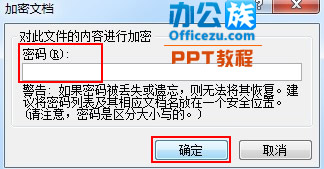日常的办公当中,我们为了增强PowerPoint演示文稿的安全性,可以对已完成的演示文稿进行设置密码,也可以对已经设置密码的演示文档进行更改密码,防止他人窃取;当然演示文稿的密码也是可以进行删除的。究竟我们该如何设置和删除密码呢?
设置密码
1、打开PowerPoint2007,点击左上角的“Office按钮”,在“准备”一栏中点击“加密文档”。
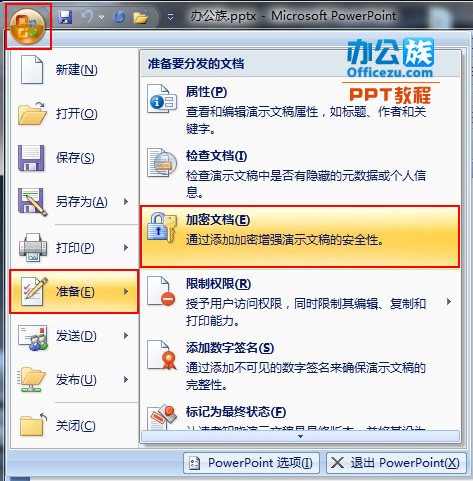
2、输入想要设置的密码。
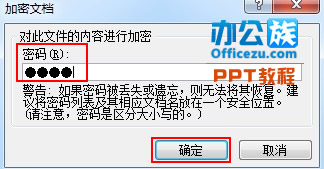
3、再次输入密码,确认密码无误。
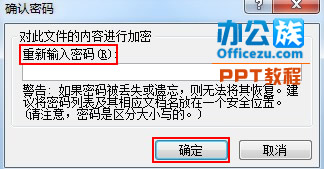
删除密码
1、打开PowerPoint2007,这时会显示一个窗口,需要我们输入刚刚设置的密码。
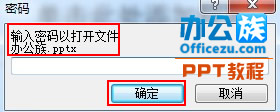
2、再次点击左上角的“Office按钮”,同样是在“准备”选项栏中选择“加密文档”。
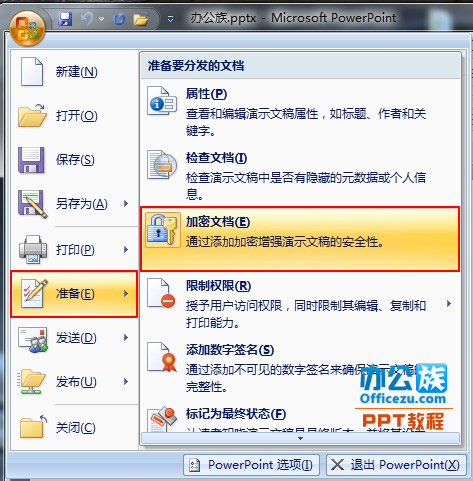
3、弹出一个“加密文档”的窗口,把刚刚设置的密码进行删除,然后按“确定”按钮,即可。